BAM 문제 해결
이 항목에서는 BAM(비즈니스 활동 모니터링)을 사용할 때 발생할 수 있는 문제를 해결하는 데 도움이 되는 정보를 제공합니다.
BAM 배포 실패
SQL Server Analysis Services를 사용할 수 없을 때 RTA(실시간 집계)를 포함하는 BAM 정의를 배포하려고 하면 Bm.exe 명령이 다음 메시지를 표시합니다.
오류: BAM 배포에 실패했습니다. 연결할 수 없습니다. 서버가 실행 중인지 확인하십시오. 대상 컴퓨터가 IP 주소를> 적극적으로 거부했기< 때문에 연결할 수 없습니다.
RTA가 포함된 BAM 정의를 배포하려면 SQL Server Analysis Services가 설치 및 구성되어 있어야 하며 실행 중이어야 하므로 이 오류가 발생합니다.
사용 중인 데이터 통합 문서를 새로 고칠 수 없음
사용 중인 데이터 통합 문서에서 데이터를 새로 고치려고 하면 Microsoft Office Excel에 다음 오류가 표시될 수 있습니다.
XML for Analysis parser: The CurrentCatalog XML/A property was not specified.
이 오류는 BAM 추가 기능이 Excel에 추가되지 않아 발생합니다.
Excel에 BAM 추가 기능 추가
시작을 클릭하고 모든 프로그램을 가리킨 다음 Microsoft Office를 가리킨 다음 Microsoft Office Excel을 클릭합니다.
Microsoft Office 단추를 클릭한 다음 Excel 옵션을 클릭합니다.
Excel 옵션 대화 상자에서 추가 기능을 클릭합니다.
추가 기능 창에서이동을 클릭합니다.
추가 기능 대화 상자에서 비즈니스 활동 모니터링 검사 상자를 선택한 다음 확인을 클릭합니다.
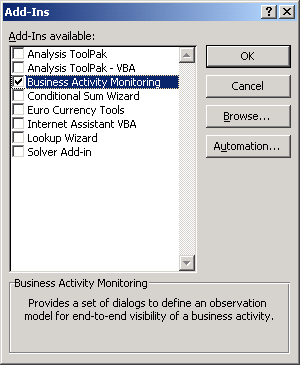
오류: "Object library invalid or contains references to object definitions that could not be found"가 발생합니다(Office에서 BAM Excel 추가 기능을 사용할 때).
Microsoft Excel을 업그레이드한 후 BAM Excel 추가 기능을 사용하려고 하면 이 오류가 발생할 수 있습니다.
해상도: BAM Add-In ActiveX 컨트롤을 사용하므로 다음 디렉터리에서 캐시된 .exd 파일을 삭제해야 합니다.
C:\Documents and Settings\<username>\Application Data\Microsoft\Forms
C:\Documents and Settings\<username>\AppData\Local\Temp\VBE
BAM 포털에 연결할 수 없음
BAM 포털을 관리자 권한으로 실행합니다.
BAM 포털 실행
시작을 클릭하고 모든 프로그램을 가리킨 다음 인터넷 Explorer 마우스 오른쪽 단추로 클릭한 다음 관리자 권한으로 실행을 클릭합니다.
사용자 계정 컨트롤 대화 상자에서 계속을 클릭합니다.
인터넷 Explorer 주소 표시줄에서 을 입력합니다
http://<server>/BAM. 여기서 <서버>는 BAM 포털을 실행하는 컴퓨터의 이름입니다.
부적합한 사용자에게 권한이 부여된 경우 BAM 포털을 사용할 수 없습니다.
BAM 보기 권한을 가진 AD 사용자가 AD에서 제거되면 BAM 포털이 올바르게 로드되지 않습니다(DBO 제외).
이 문제를 해결하려면 부적합한 사용자를 해당 bam_{viewname}view 보안 역할에서 제거해야 합니다.
BAM 정의를 localhost로 내보내거나 가져올 수 없음
BAM 정의를 XML로 내보낼 때 localhost로 내보내려고 하면 다음 오류 메시지가 표시됩니다.
The system cannot find the path specified.
BAM 정의를 localhost로 내보낼 수 없으며, 마찬가지로 localhost에서 BAM 정의를 가져올 수도 없습니다.
SQL Server 버전을 업그레이드한 후에 경고가 작동하지 않음
한 버전의 SQL Server 다른 버전(예: Standard Edition에서 Enterprise Edition)으로 업그레이드한 경우 BAM 경고가 다시 시작되지 않습니다. 이 문제를 해결하려면 BAM 경고를 삭제하고 다시 만들거나 SQL Server Notification Service를 업그레이드합니다.
SQL Server Notification Service 업그레이드
시작을 클릭하고 모든 프로그램을 클릭하고 Microsoft SQL Server 2005를 클릭한 다음 알림 서비스 명령 프롬프트를 클릭합니다.
명령 프롬프트에서 다음 명령을 입력합니다.
nscontrol.exe upgrade -name <instanceName>
ObjectDisposedException 예외
애플리케이션에서 BAM WF 3.5 인터셉터를 사용하는 경우 System.ObjectDisposedException: 삭제된 개체에 액세스할 수 없음 오류 메시지가 표시될 수 있습니다.
통합 문서에 VBA 프로젝트, ActiveX 컨트롤 및 기타 프로그래밍 관련 기능이 없습니다.
Microsoft Excel에서 BAM.xla를 사용하려고 하면 다음 오류가 발생할 수 있습니다.
This workbook has lost its VBA project, ActiveX controls and any other programmability-related features.
이 문제를 resolve 위해 Microsoft Office의 Office 공유 기능 아래에 Visual Basic for Applications 옵션을 설치합니다.
피벗 테이블이 데이터를 가져오지 못합니다.
BAM 데이터베이스를 액세스할 수 있는 권한이 있으며 배포되는 보기에 대한 역할 및 권한도 있습니다. 활동 검색 페이지가 정상적으로 기능하며 데이터를 볼 수 있습니다. 하지만 피벗 테이블에서 다음과 같은 오류가 표시됩니다.
Failed to get data. If available, errors returned from the provider are listed below.
* The following system error occurred: No connection could be made because the target machine actively refused it.
이 문제를 해결하려면 다음과 같이 각 DNS 설정을 추가합니다.
시작을 클릭하고 제어판 이동합니다.
네트워크 및 인터넷을 클릭한 다음 네트워크 연결을 클릭합니다.
네트워크 연결(예: 로컬 영역 연결)을 마우스 오른쪽 단추로 클릭하고 속성을 선택합니다.
로컬 영역 연결 페이지에서 인터넷 프로토콜 버전 4(TCP/IPv4)를 선택하고 속성을 클릭합니다.
고급을 클릭합니다. 고급 TCP/IP 설정 페이지에서 DNS 탭을 클릭합니다.
이러한 DNS 접미사를 추가한 다음 필요한 DNS 접미사를 추가합니다.
확인을 클릭하고 열려 있는 모든 창을 닫습니다.
피벗 테이블 보기에서 모든 값이 “0”으로 표시됩니다.
BAM 포털이 배포되면 활동 검색 페이지에 정상적인 결과가 표시됩니다. 그런데 피벗 테이블 보기의 모든 값이 “0”으로 표시됩니다. 다음과 같은 오류 메시지가 표시됩니다.
Failed to get data. If available, errors returned from the provider are listed below.
* Safety settings on this machine prohibit accessing a data source on another domain.
이 문제를 해결하려면 다음과 같이 사이트를 영역에 추가해야 합니다.
인터넷 Explorer 창에서 도구를 클릭한 다음 인터넷 옵션을 클릭합니다. 보안 탭을 클릭한 다음 신뢰할 수 있는 사이트 영역을 선택합니다.
사용자 지정 수준을 클릭하여 영역에 대한 보안 수준을 설정합니다.
설정 페이지의 도메인 간 데이터 원본 액세스 옵션에서 프롬프트를 클릭합니다. 구성 요소에서 이 권한이 필요할 경우 프롬프트 메시지가 표시됩니다.